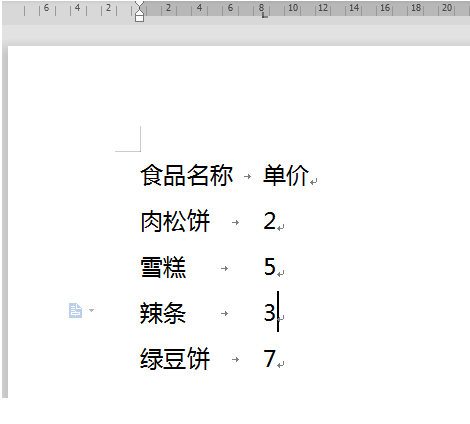WPS Office Word中一键对齐功能的使用方法
今天为大家介绍利用”制表符”(Tab键)进行一键对齐的小技巧,以下面这篇样例作为示范。
首先,按下键盘上的“Tab”键将需要对齐的内容分隔开来。
发现由于前半部分的文字字数不一致,按下Tab键后,后面的价格并没有对齐。
此时可以设置制表符来实现对齐。
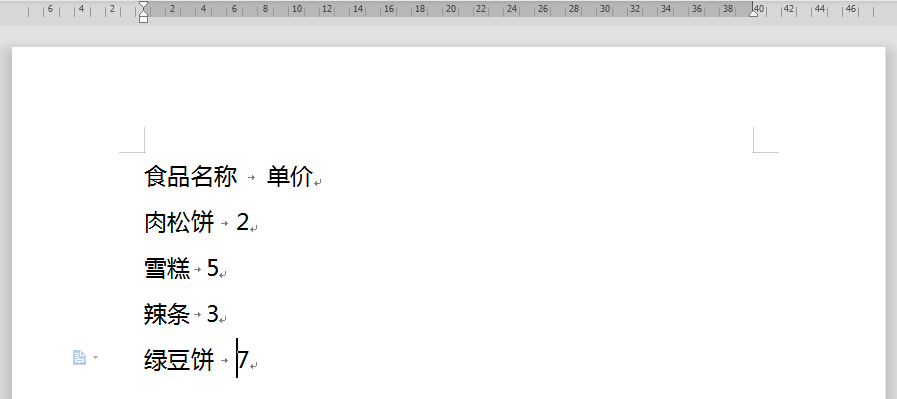

■ 选中需要设置的内容,单击鼠标右键,选择”段落”,在弹出的对话框当中,找到左下角的”制表位”。
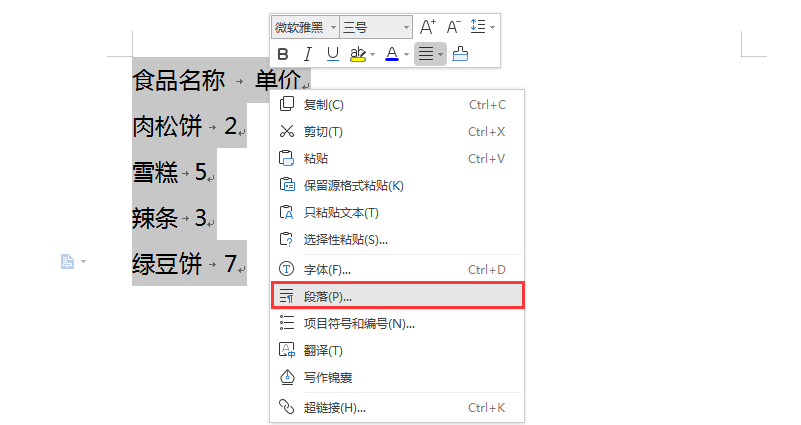
■ 在“制表位位置”一栏输入你想要对齐字符的位置,参照菜单栏下的标尺位置,这里以”8”字符为例,输入”8”。
点击”设置”,再点击”确定”。
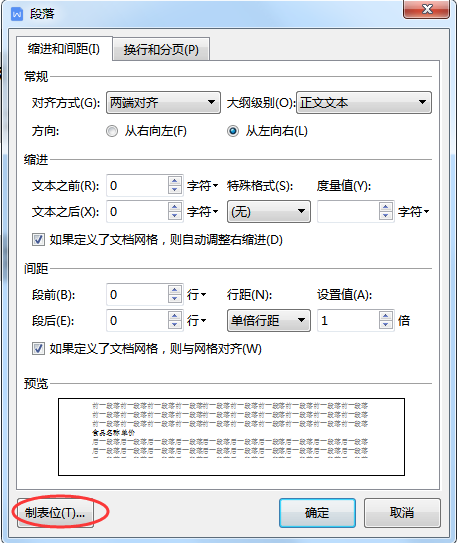
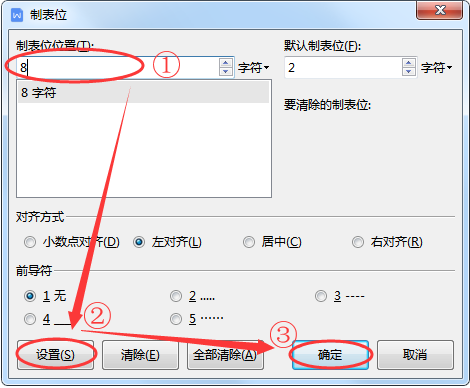
■ 这样就完成了“制表符”的设置,下一次需要分隔时,直接按下“Tab”键,就能快速的进行文字对齐了。